Como alterar o perfil de rede pública para privada no Windows 10
Publicados: 2018-08-02
Assim como no Windows 8, o Windows 10 permite que seu PC categorize suas conexões de rede como Públicas ou Privadas .
O tipo de conexão que o Windows pensa que você tem determinará como seu PC interage com outros dispositivos na rede.
O problema é que o Windows atribui um perfil público ou privado à sua conexão de rede quando você faz a conexão pela primeira vez, o que pode fazer com que os usuários escolham acidentalmente o rótulo errado.
As situações também podem mudar, exigindo que você reclassifique o local posteriormente. Em ambos os casos, ter um perfil de rede incorreto para sua conexão pode causar problemas de segurança ou impedir que os recursos do Windows funcionem como você espera.
Então, aqui está uma olhada em redes públicas e privadas no Windows 10 e como configurá-las para corresponder ao seu ambiente.
O que é uma rede pública e privada no Windows 10?
As conexões privadas destinam-se à rede doméstica ou de escritório fechado, ou seja, situações em que você conhece e confia em todos os outros dispositivos aos quais seu PC pode se conectar.
Embora a maneira como o Windows trata locais de rede pública e privada possa ser modificada, por padrão, as conexões de rede privada permitem recursos como descoberta de dispositivos, compartilhamento de impressoras e a capacidade de ver seus PCs no navegador de rede.
Por outro lado, os locais de rede pública destinam-se a cobrir qualquer situação em que você não conheça e não confie em todos os outros dispositivos, como cafeterias, aeroportos ou até mesmo redes de escritórios que não usam boas práticas de segurança e permitem que os visitantes se conectem à mesma rede que os funcionários.
Nesse caso, o Windows trabalha para protegê-lo contra conexão inadvertida a outros dispositivos que podem ser mal-intencionados, desativando recursos de compartilhamento padrão e transmissões de rede.
Isso não significa que você não pode se conectar a outros dispositivos ou compartilhar arquivos em uma rede pública, apenas significa que o Windows não fará isso automaticamente para você, exigindo que você se conecte e autentique manualmente em outro dispositivo.
Identificando perfil de rede no Windows 10
Se você não sabe se sua conexão de rede está marcada pelo Windows como pública ou privada, você pode descobrir indo para Configurações > Rede e Internet .
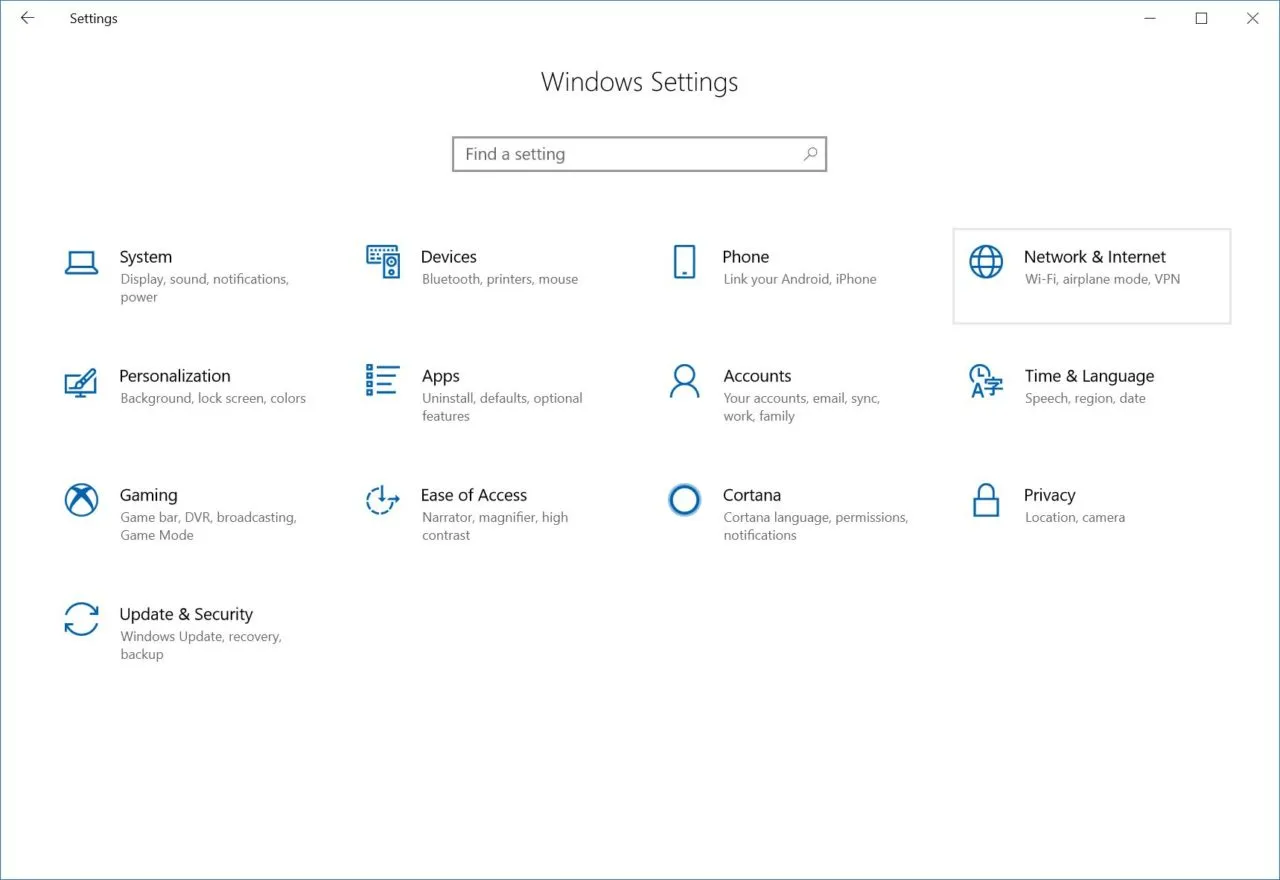
Lá, verifique se você selecionou a guia Status na barra lateral e verá sua conexão de rede ativa listada à direita.

Em nosso exemplo, nossa conexão Ethernet é identificada como uma rede pública. No entanto, como este PC está localizado no escritório onde usamos uma rede fechada, é melhor mudar seu rótulo para uma rede privada.
Como faço para mudar de rede pública para privada no Windows 10?
Para alterar o tipo de local de rede de público para privado (ou vice-versa), permaneça na mesma página de configurações de rede e Internet descrita acima e procure sua conexão de rede na barra lateral à esquerda.
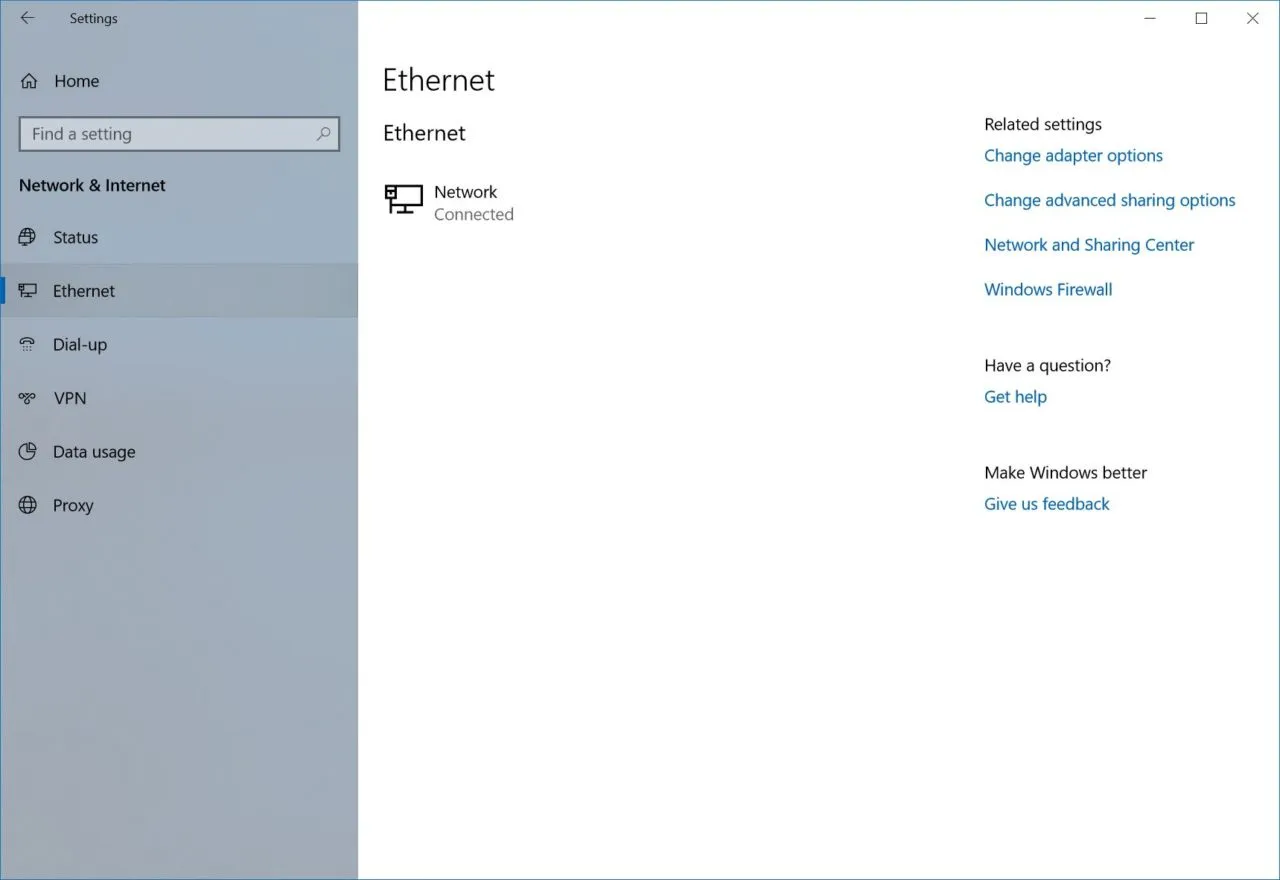
Em nosso exemplo, estamos usando um PC de mesa com uma conexão Ethernet com fio, portanto, escolheremos Ethernet . Para laptops ou desktops com placas sem fio, procure por Wi-Fi .
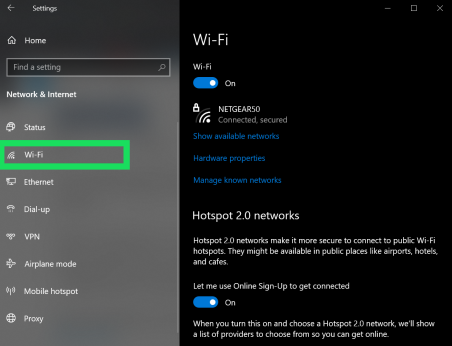
Observe que a Microsoft fez e continuará a fazer alterações significativas no Windows 10. Esta dica e suas capturas de tela fazem referência à compilação mais atual do sistema operacional na data de publicação (versão 1803, compilação 17134), mas as etapas podem mudar em versões futuras.
Artigo relacionado do TechJunkie: Dica rápida: como encontrar o número de compilação do Windows 10

Selecione a entrada Ethernet ou Wi-Fi apropriada e você verá uma lista de todas as suas conexões desse tipo (em nosso exemplo, temos apenas uma única conexão). Clique na conexão desejada para ver suas propriedades.
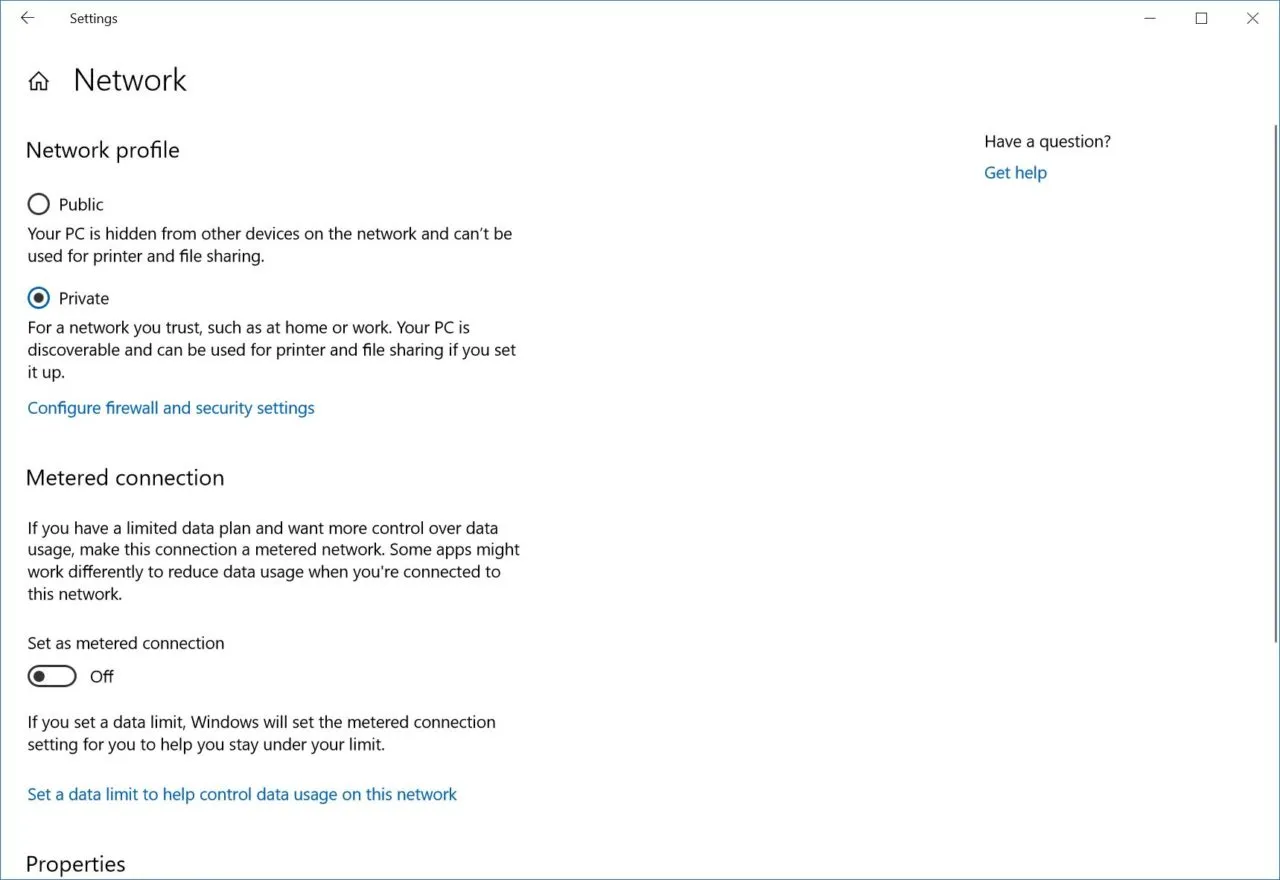
Na parte superior, você verá uma seção chamada Network Profile . Clique no local público ou privado correto para fazer a alteração. No nosso caso, mudaremos de Public para Private. Quando terminar, você pode fechar as configurações ou clicar no botão Voltar no canto superior esquerdo para retornar à página de status e verificar a alteração.
Se você não vir a opção de alterar sua rede, tente o seguinte:
Clique no ícone wifi localizado no canto inferior direito da tela do computador.

Clique em 'Propriedades' na sua rede.
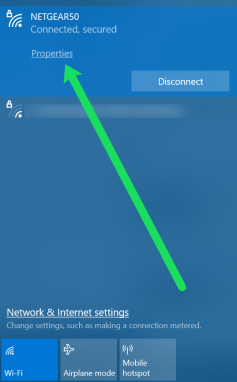
Agora siga as etapas acima para mudar de uma rede pública para privada.
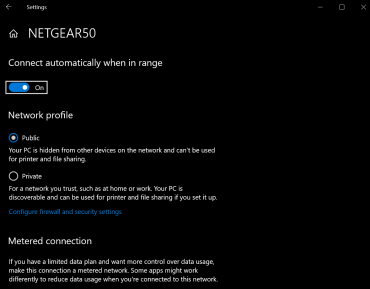
Como mudar de rede pública para privada no Windows 8, 8.1 e 7
No Windows 8.1 , siga estas instruções:
- Abra a barra Charms e clique em Change PC Settings na parte inferior da tela.
- Em seguida, clique em Rede
- Na lista de conexões de rede, escolha a conexão apropriada, como sem fio (se estiver usando WiFi) ou ethernet.
- Se estiver mudando para uma rede privada, ative Localizar dispositivos e conteúdo que deseja desativar para uma rede pública e ATIVAR para uma rede privada.
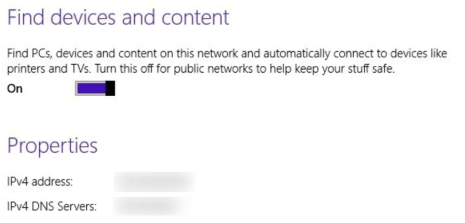
Para Windows 8, siga estas instruções:
- Primeiro, clique em Abrir Centro de Rede e Compartilhamento
- Em seguida, você pode alterar a rede de privada para pública ou de pública para privada.
- Clique em Alterar configurações de compartilhamento avançadas na navegação à esquerda.
- Para uma rede privada , Alterar configurações de compartilhamento avançadas deve ter as seguintes configurações: Ativar descoberta de rede, Ativar compartilhamento de arquivos e impressoras e Permitir que o Windows gerencie conexões de grupo doméstico.
- Para uma rede pública, o procedimento acima deve desativar a descoberta de rede e desativar o compartilhamento de arquivos e impressoras.
- Em seguida, volte para Configurações > Rede > Ativar ou desativar o compartilhamento
- Por fim, escolha Sim se quiser que sua rede seja tratada como uma rede privada e Não se quiser que ela seja tratada como uma rede pública, o que finalizará a alteração nas configurações que você está fazendo.
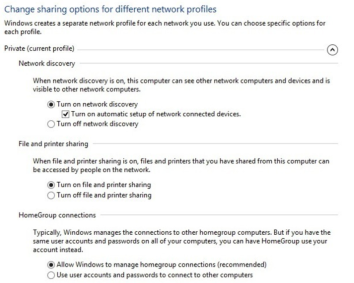
Se você ainda estiver usando o Windows 7 , siga estas etapas:
- Clique no ícone Rede na barra de tarefas do Windows.
- Clique em ' Abrir Centro de Rede e Compartilhamento '
- Localize o título ' Ver suas redes ativas ' e selecione o hiperlink sob a rede que aparece (pode dizer 'Rede Doméstica', 'Rede de Trabalho' ou 'Rede Pública').
- Escolha seu tipo de rede na lista de opções disponíveis. Ou escolha o hiperlink ' Ajude-me a escolher ' na parte inferior para obter mais informações.
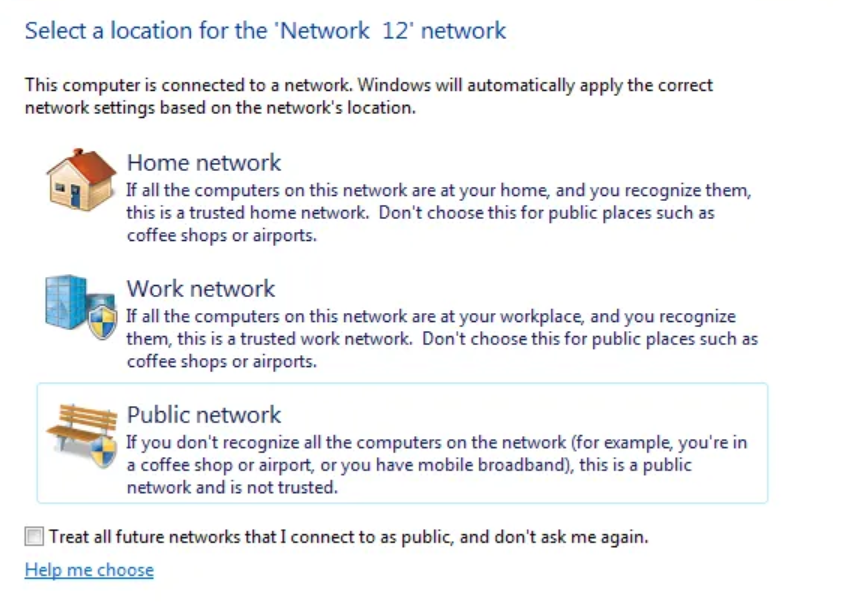
Você tem alguma dica e truque para mudar sua rede de privada para pública e de pública para privada? Se sim, deixe-nos um comentário abaixo!
